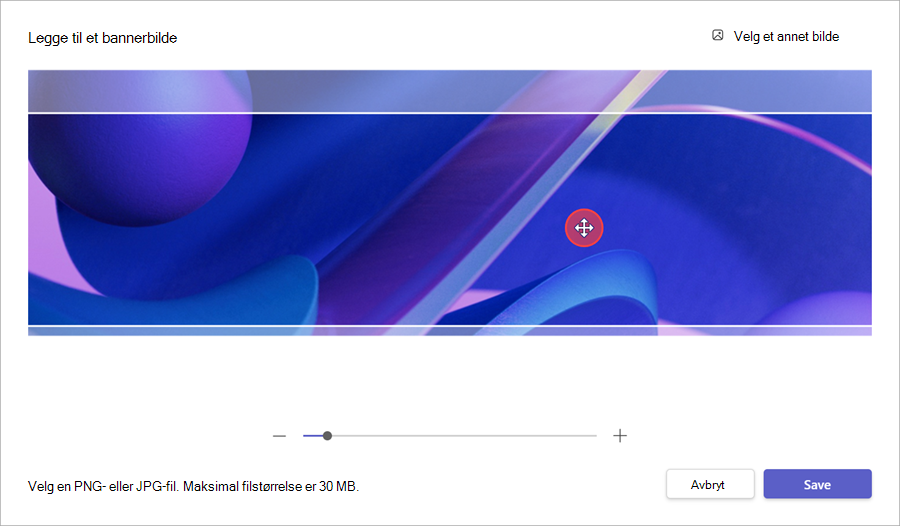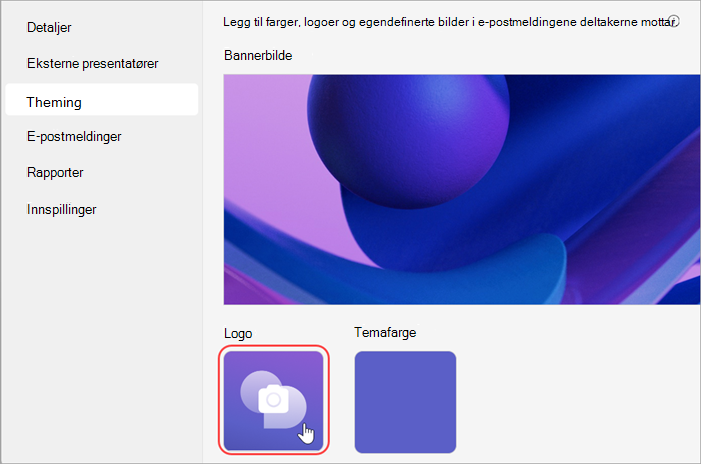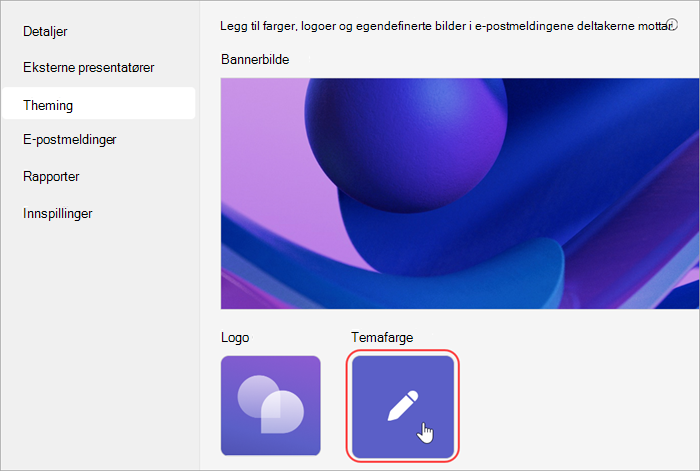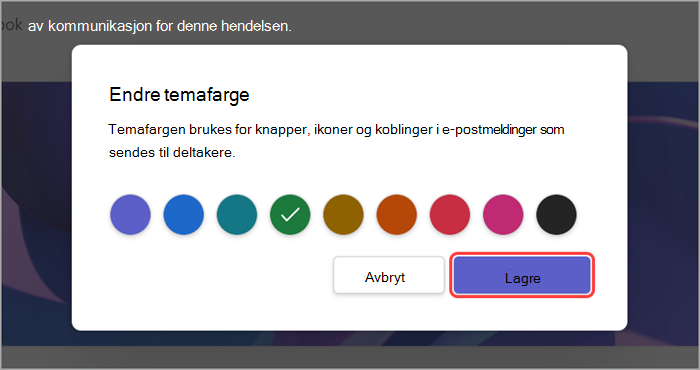Tilpasse et allmøte i Microsoft Teams
Gi deltakerne en varemerket, tilpasset opplevelse med temaer i allmøtet. Legg til firmabilder, bannere og mer.
Obs!: Hvis hendelsen allerede er publisert, vises endringer i temaer i fremtidige e-postmeldinger.
Tilpasse et allmøte
Slik tilpasser du et allmøte:
-
Velg Kalender -
-
Åpne et eksisterende allmøte, eller opprett et nytt.
-
Velg Tema.
Legg til et bannerbilde
Bannerbilder vises på tvers av e-postmeldinger for allmøtet frem til arrangementet. Behold standardbanneret for Teams, eller legg til et egendefinert bilde.
Slik legger du til et egendefinert bannerbilde:
-
Velg Kalender -
-
Åpne et eksisterende allmøte, eller opprett et nytt.
-
Velg Tema > Bannerbilde.
-
Velg Endre bilde
-
Åpne bildet du vil bruke.
-
Zoom og plasser bildet i beskjæringsverktøyet. Banneret vises som vist.
-
Velg Lagre.
Tips!: Bruk et bilde på minst 920 x 230 px for egendefinerte bannerbilder.
Legge til en logo
-
Velg Kalender -
-
Åpne et eksisterende allmøte, eller opprett et nytt.
-
Velg Tema >Logo.
-
Velg Logo
-
Velg et annet bilde
-
Åpne bildet du vil bruke.
-
Zoom og plasser bildet i beskjæringsverktøyet. Logoen vises som vist.
-
Velg Lagre.
Tips!: Bruk et bilde på minst 280 x 280 piksler for egendefinerte logobilder.
Endre temafargen
Behold standard temafarge for Teams, eller velg en annen for å tilpasse arrangementsknapper, ikoner og e-postkoblinger som sendes til deltakere.
Slik endrer du temafargen:
-
Velg Kalender -
-
Åpne et eksisterende allmøte, eller opprett et nytt.
-
Velg temafarge >temafarge
-
Velg en farge, og velg Lagre.